1313
Syy
Paperi on jäänyt kiinni takakannen sisälle laitteen vetäessä tulostettavaa paperia sisään.
Toimi
Jos paperi jää kiinni takakannen sisälle laitteen vetäessä tulostettavaa paperia sisään, poista paperi seuraavien ohjeiden mukaan.
 Tärkeää
Tärkeää
-
Jos tulostettu paperi pinoutuu paperin luovutustasolle, laite saattaa vetää sen sisään, jolloin paperi juuttuu laitteeseen. Poista tulostettu paperi paperin luovutustasosta, ennen kuin siinä on 75 arkkia.
-
Virtaa ei voi katkaista, kun laite lähettää tai vastaanottaa faksia tai kun laitteen muistiin on tallennettuna vastaanotettuja tai lähettämättömiä fakseja.
Varmista, että laite on lähettänyt tai vastaanottanut kaikki faksit ennen virtajohdon irrottamista.
Jos irrotat virtajohdon, menetät laitteen muistiin tallennetut faksit.
 Huomautus
Huomautus
-
Jos laitteen virta on katkaistava tulostuksen aikana paperitukoksen poistamiseksi, peruuta tulostustyöt ennen laitteen virran katkaisemista painamalla Pysäytä (Stop) -painiketta.
-
Käännä laitetta niin, että laitteen takaosa on sinua kohti.
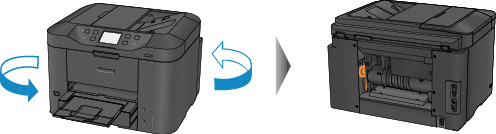
-
Jos takakannen suojamateriaali on edelleen kiinnitettynä, irrota se.
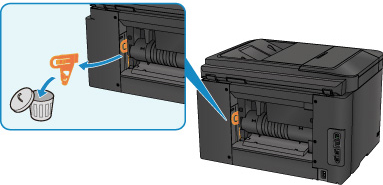
-
Avaa takakansi.
Liu'uta takakantta vasemmalle ja avaa se sitten.
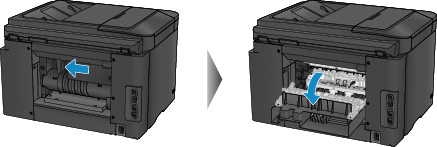
-
Vedä paperi hitaasti ulos.

 Huomautus
Huomautus-
Älä koske laitteen sisäosiin.
-
Jos et voi vetää paperia ulos, kokeile seuraavaa.
-
Katkaise laitteesta virta ja kytke virta sitten uudelleen.
Tulostin saattaa poistaa paperin automaattisesti.
-
Vedä paperin luovutustaso ulos.
Se helpottaa paperin ulos vetämistä.
-
-
-
Sulje takakansi hitaasti.
Sulje takakansi ja liu'uta sitä sitten oikealle.
Liu'uta takakantta niin, että
 -merkki takakannessa on samalla kohtaa laitteen
-merkki takakannessa on samalla kohtaa laitteen  -merkin kanssa.
-merkin kanssa.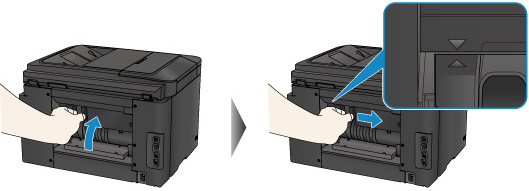
-
Lisää paperia uudelleen ja napauta sitten laitteen kosketusnäytössä OK.
-
Jos paperi on jäänyt kiinni fakseja tai faksiraporttia tulostettaessa:
Kun olet poistanut paperitukoksen ja napauttanut laitteen kosketusnäytön OK-painiketta, laite jatkaa tulostusta siitä sivusta alkaen, missä paperitukos tapahtui.
-
Jos paperi on jäänyt kiinni tulostettaessa tietokoneesta tai kopioitaessa:
Kun olet poistanut paperitukoksen ja napauttanut laitteen kosketusnäytön OK-painiketta, laite jatkaa tulostusta paperitukosta seuraavasta sivusta.
Jos kiinni jäänyttä sivua ei tulostettu, tulosta tarvittaessa uudelleen.
Jos paperitukos tapahtuu kaksipuolisen tulostuksen tai kopioinnin aikana, tulostus- tai kopiointijärjestys ei välttämättä ole haluttu, jos jatkat tulostusta paperitukoksen poistamisen jälkeen. Tässä tapauksessa peruuta tulostus ja tulosta uudelleen alusta.
Jos paperitukos tapahtuu asettelutapatulostuksen, 2-on-1-kopioinnin tai 4-on-1-kopioinnin aikana, kaikki sivut eivät välttämättä tulostu, jos jatkat tulostusta paperitukoksen poistamisen jälkeen. Tässä tapauksessa peruuta tulostus ja tulosta uudelleen alusta.
-
Jos sammutit laitteen virran paperitukoksen poistamisen aikana:
Kaikki jonossa olevat tulostustyöt peruutetaan. Tulosta ne uudelleen tarvittaessa.
 Huomautus
Huomautus-
Kun asetat paperia tulostimeen, tarkista, että käytät tulostukseen sopivaa paperia ja asetat sen oikein.
Kohdista paperiohjaimet paperin molempien puolien kanssa, kun lisäät paperia.
-
Jos paperin poistaminen ei onnistu tai paperi repeytyy ja osa siitä jää laitteen sisälle, tai jos paperitukosvirhe toistuu paperin poistamisen jälkeen, ota yhteyttä palvelukeskukseen.


